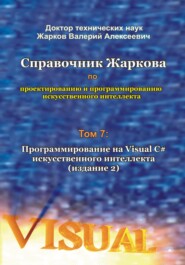скачать книгу бесплатно
{
cy -= ySpeed;
}
Увеличивать или уменьшать скорость перемещения объекта можно при помощи переменной change в следующем методе:
private void changeSpeed(int change)
{
xSpeed += change;
ySpeed += change;
}
В этом коде целочисленная переменная change задана в виде параметра метода changeSpeed. Положительное значение переменной change увеличивает перемещение изображения через каждый Interval времени срабатывания таймера и, тем самым, увеличивает скорость, отрицательное – уменьшает.
Если мы хотим подавать звуковой сигнал в различные моменты анимации, например, в момент каждого удара объекта о границу (внутри которой перемещается объект), то поступаем следующим образом. Согласно разработанной выше методике использования в нашем приложении метода (функции) из любого другого языка, на первом этапе необходимо создать ссылку на тот язык, например, на Visual Basic. Для этого в меню Project выбираем команду Add Reference, в панели Add Reference на вкладке (.NET) выбираем ссылку Microsoft.VisualBasic и щёлкаем кнопку OK. А в соответствующий метод, например, updatePositions записываем строку:
Microsoft.VisualBasic.Interaction.Beep();
в тех местах, где нам нужен этот сигнал. Таким образом, в данном проекте приведённый выше метод updatePositions заменяем на следующий.
Листинг 4.6. Отскок объекта от границ.
//The current increment of movement on an axis "x":
int xSpeed = 1;
//The current increment of movement on an axis "y":
int ySpeed = 1;
//The method for increase in traverse speed:
private void changeSpeed(int change)
{
xSpeed += change;
ySpeed += change;
}
//The method for change of coordinates of an object:
private void updatePositions()
{
if (goingRight)
{
cx += xSpeed;
}
else
{
cx -= xSpeed;
}
if ((cx + cheeseImage.Width) >= this.ClientSize.Width)
{
goingRight = false;
//At time of collision, the sound signal Beep is given:
Microsoft.VisualBasic.Interaction.Beep();
}
if (cx <= 0)
{
goingRight = true;
//At time of collision, the sound signal Beep is given:
Microsoft.VisualBasic.Interaction.Beep();
}
if (goingDown)
{
cy += ySpeed;
}
else
{
cy -= ySpeed;
}
if ((cy + cheeseImage.Height) >= this.ClientSize.Height)
{
goingDown = false;
//At time of collision, the sound signal Beep is given:
Microsoft.VisualBasic.Interaction.Beep();
}
if (cy <= 0)
{
goingDown = true;
//At time of collision, the sound signal Beep is given:
Microsoft.VisualBasic.Interaction.Beep();
}
}
Для управления скоростью перемещения объекта воспользуемся каким-либо элементом управления или компонентом, например, наиболее распространённым элементом Button (Кнопка). С панели инструментов Toolbox размещаем на форме две кнопки Button и в панели Propertiesс в свойстве Text для левой кнопки записываем “Быстрее”, а для правой кнопки – “Медленнее”. Отметим, что для этих целей вместо кнопок Button (чтобы не загромождать форму) можно использовать и клавиши клавиатуры по описанной далее методике.
В режиме редактирования дважды щёлкаем по левой кнопке “Быстрее”.
Появившийся шаблон метода после записи одной строки (changeSpeed(1);) принимает следующий вид.
Листинг 4.7. Метод для изменения скорости объекта.
private void button1_Click(object sender, EventArgs e)
{
changeSpeed(1);
}
Аналогично дважды щёлкаем по правой кнопке “Медленнее”. Появившийся шаблон метода после записи одной строки (changeSpeed(-1);) принимает следующий вид.
Листинг 4.8. Метод для изменения скорости объекта.
private void button2_Click(object sender, EventArgs e)
{
changeSpeed(-1);
}
В режиме выполнения (Build, Build Selection; Debug, Start Without Debugging) мы видим, что на форме Form1 изображение типа встроенного нами рисунка сыра cheese.jpg перемещается в различных направлениях (рис. 4.5 и 4.6), отскакивая от границ экрана, а после выбора кнопок “Быстрее” или “Медленнее” этот объект перемещается соответственно быстрее или медленнее.
Причём, при каждом соприкосновении объекта с границей экрана мы слышим звуковой сигнал Beep.
Рис. 4.5. Перемещение объекта. Рис. 4.6. Перемещение объекта.
4.5. Методика добавления нового объекта в игру
Теперь, когда программа может отображать кусочек сыра cheese.jpg в динамике, добавляем второй объект игры, который, как ракетка в теннисе отбивает мяч, будет отбивать этот кусочек сыра. В качестве такого большего по размерам объекта выбираем батон белого хлеба (с которым обычно едят сыр).
Добавляем в проект (из отмеченной выше статьи или из Интернета) файл изображения батона хлеба bread.jpg по стандартной схеме, а именно: в меню Project выбираем Add Existing Item, в этой панели в окне “Files of type” выбираем “All Files”, в центральном окне находим и выделяем имя файла и щёлкаем кнопку Add (или дважды щёлкаем по имени файла). В панели Solution Explorer мы увидим этот файл.
Теперь этот же файл bread.jpg встраиваем в проект в виде ресурса по разработанной выше схеме, а именно: в панели Solution Explorer выделяем появившееся там имя файла, а в панели Properties (для данного файла) в свойстве Build Action (Действие при построении) вместо заданного по умолчанию значения Content (Содержание) или None выбираем значение Embedded Resource (Встроенный ресурс).
Объявляем и инициализируем объект breadImage (класса Image) для загрузки в него изображения хлеба и две текущие координаты bx и by верхнего левого угла прямоугольника, описанного вокруг хлеба, в системе координат с началом в верхнем левом углу экрана. А приведённый выше код в теле метода Form1_Paint заменяем на тот, который дан на следующем листинге.
Листинг 4.9. Метод для рисования изображения.
//We declare the object of class System.Drawing.Image
//for the subject:
Image breadImage; // = null by default.
//Current abscissa of a subject:
int bx = 0;
//Current ordinate of a subject:
int by = 0;
private void Form1_Paint(object sender, PaintEventArgs e)
{